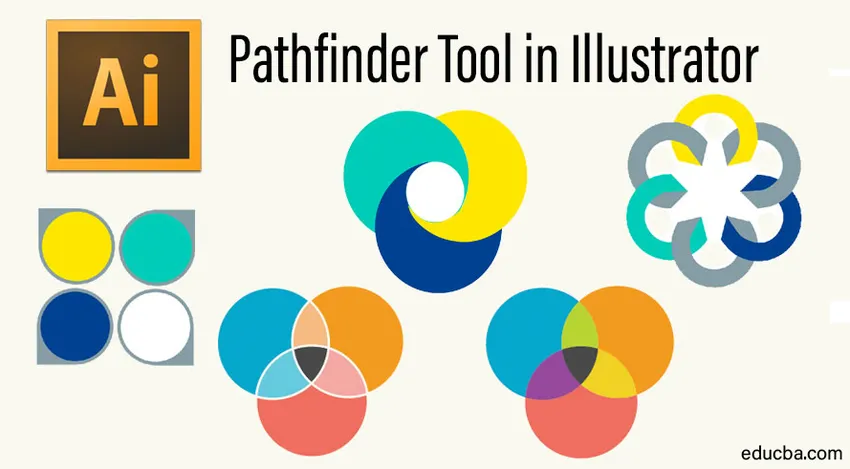
Adobe Illustrator Pathfinder
Orodje Pathfinder v Illustratorju je odlično orodje, s katerim boste lažje naredili delo v zadnjem trenutku. Orodje lahko manipulira z oblikami in potmi, s katerimi lahko pospešite svoj potek dela. Obvladovanje orodja je pomembno, saj vam omogoča zelo enostavno ustvarjanje zapletenih oblik. V tem priročniku bomo preučili osnove orodja, s pomočjo katerih boste lahko izbrali spretnosti, ki jih lahko uporabite pri ustvarjanju natančnih oblik in poti v svojih ilustracijah ter pospešite svoj potek dela.
Uvod v program Pathfinder
Za dostop do orodja Pathfinder se lahko pomaknete v spustni meni Window in poiščete orodje Pathfinder. Lahko pa pritisnete tudi Shift + Ctrl + F9 za dostop do orodja.
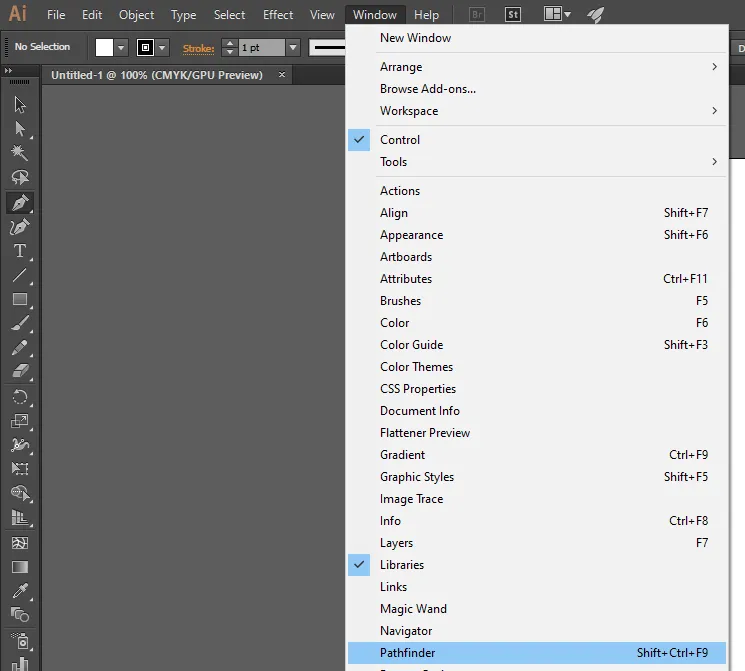
Za izdelavo poti z orodjem lahko uporabimo zgornjo vrstico gumbov. Z orodjem lahko naredite tako poti kot sestavljene poti. Če želite narediti sestavljene oblike, lahko med pritiskom na tipko Alt ali Options izbirate med gumbi v vrsticah, ki se nahajajo v orodju. V spodnjem meniju izberite oblike, ki jih želite uporabiti.
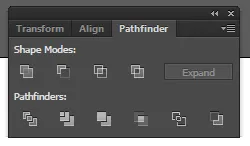
Načini oblikovanja v orodju Pathfinder v Illustratorju
Orodja, ki se uporabljajo za urejanje oblik, se nahajajo v zgornji vrstici menija Pathfinder.
- Add to Shape Area / Unite: S to možnostjo lahko dodate območja izbranih komponent z geometrijo.
- Odštevanje od območja oblike / spredaj minusa: ta možnost vam pomaga izrezati obliko komponente iz geometrije, ki je za njo.
- Presečitve Območja oblik : Lahko uporabite izbrana območja komponente, da izrezujete geometrijo, podobno orodju za masko.
- Izključi: S to možnostjo lahko obrnete geometrijo. Možnost vam omogoča, da luknje spremenite v napolnjena območja in obratno.
Uporaba učinkov v Pathfinderju
Če želite s prekrivajočimi se predmeti uporabiti nove oblike, vam orodje Pathfinder omogoča to. Za dostop do vseh učinkov lahko uporabite ploščo Pathfinder ali meni Učinki.
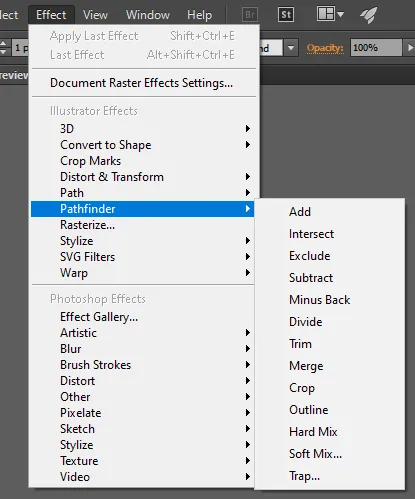
Meni učinkov
Učinki, ki so na voljo v meniju učinkov, se lahko uporabijo samo za plasti, besedilne predmete ali skupine. Ko uporabite učinek, boste še vedno lahko izbrali svoje izvirne predmete in jih uredili. Če želite odstraniti ali spremeniti kateri koli učinek, lahko uporabite ploščo Videz.
Pathfinder Panel
Če učinkujete učinke na plošči Pathfinder, jih je mogoče uporabiti za plasti, skupine ali kombinacijo predmetov. Ploščo lahko uporabite za urejanje končne oblike in ustvarjanje zapletene kombinacije oblik, če želite. Predmeti se samodejno združijo, ko na plošči uporabite učinke.
Kaj počne vsak učinek?
Tukaj je hitro odstranjevanje vseh učinkov Pathfinderja.
- Dodaj: Ta možnost vam omogoča natančno sledenje orisom vseh predmetov in jih obravnava kot edinstveno združen predmet.
- Intersect: Orodje Intersect omogoča sledenje obrisu regije na vaši sliki, tudi če jo prekrivajo drugi predmeti. Tu je primer dveh predmetov pred in po preseku.
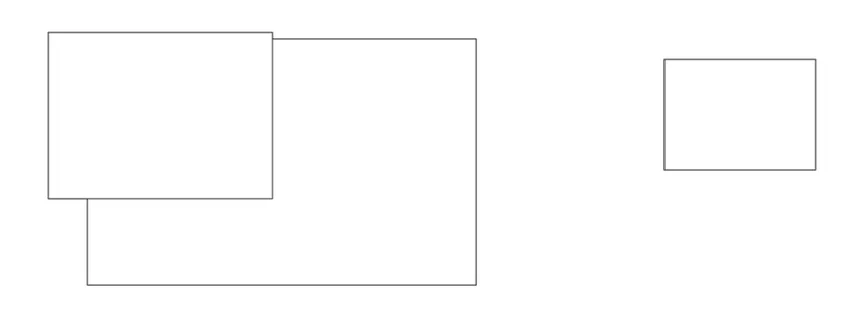
- Izključi: območja predmetov, ki se ne prekrivajo, je mogoče slediti, prav tako so vsa območja, ki se prekrivajo, pregledna. Če prekrivate enakomerno število predmetov, postane prekrivanje pregledno. Toda če izberete liho število predmetov, bo prekrivanje napolnjeno.
- Odštevanje: Sprednji predmet iz vaših oblik je odstranjen iz skrajnega hrbtnega predmeta. Orodje je priročno za brisanje območij ilustracij z zlaganjem vrstnega reda, v katerem so prikazane.
- Minus Back: Sprednji predmet ima odstranjene vse predmete. Ta možnost se uporablja za brisanje območij ilustracije s prilagoditvijo vrstnega reda zlaganja.
- Loči: To možnost lahko uporabite za ločevanje obrazov, napolnjenih s sestavnimi deli, od umetniškega dela. Obraz v tem kontekstu je opredeljen kot vsako območje, ki ni razdeljeno na odseke črt. Če želite kar najbolje izkoristiti orodje Divide na plošči Pathfinder, uporabite skupinsko izbiro ali neposredno izbiro. Obe možnosti vam bosta omogočili manipuliranje obrazov za ohranitev ali brisanje neizpolnjenih predmetov s pomočjo ukaza.
- Obrezovanje: del skritega napolnjenega predmeta lahko odstranite. Vsi potezi, ki se ne združita z izbranimi predmeti iste barve, se odstranijo.
- Spajanje: Orodje spajanja se uporablja za odstranjevanje delov skritih napolnjenih predmetov. Prav tako lahko odstrani udarce iz prekrivajočih se ali sosednjih predmetov, ki so bili napolnjeni z isto barvo.
- Obrezovanje: kos umetnine lahko razdelite na obraze, napolnjene s sestavnimi deli. Ko je vsak del izrezan, lahko izbrišete tudi dele umetnine, ki ne sodijo čez mejo, postavljeno na vrhu. Dodatni udarci se tudi samodejno odstranijo.
- Oris: z možnostjo orisa delite predmet na robove ali odseke vrstic. Ta ukaz morate uporabiti za pripravo vseh vrst umetnin, ki potrebujejo predpisane predmete ali pasti.
- Hard Mix: Ta možnost vam omogoča kombiniranje barv in samodejno izbere najvišjo vrednost vseh izbranih barvnih komponent.
- Mehka mešanica: Vse osnovne barve so vidne, če prekrivate svoje umetnine. Nastavitev omogoča tudi razdelitev slike na več komponent. Iz barv, ki se prekrivajo, lahko določite želeno količino vidnosti.
- Trap: Možnost pasti samodejno kompenzira morebitne vrzeli v vašem umetniškem delu. Dve sosednji barvi v vsaki vrzeli sta združeni, da bi izpopolnili vašo ilustracijo. Tu je primer spodaj.
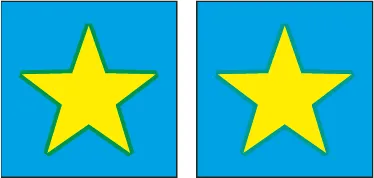
Združevanje predmetov
Predmete lahko kombinirate, da ustvarite sestavljene oblike. Te oblike so popolnoma ureljive in jih lahko ustvarite z uporabo dveh ali več predmetov. Orodje Pathfinder olajša ustvarjanje zapletenih oblik, saj lahko manipulirate z obliko, lokacijo, videzom in vrstnim redom zlaganja vseh vključenih poti oblike.
Preprosto ustvarite več oblik in uporabite orodje Add, Exclude in Intersect iz orodja Pathfinder, da ustvarite sestavljeno obliko. Če kombinirate predmete, lahko delate na celotni sestavljeni obliki, namesto da bi morali delati na vseh posameznih oblikah, ki so bile uporabljene za ustvarjanje končne sestavljene oblike. Če želite ciljati na določeno komponento, lahko to še vedno storite v meniju Sloji. Tu je nekaj primerov sestavljenih oblik.
Zaključek - Orodje Pathfinder v Illustratorju
Orodje Pathfinder v Illustratorju ponuja popolno ustvarjalno svobodo in vam omogoča ustvarjanje oblik po meri, ki ustrezajo vašim potrebam. Z uporabo vseh razpoložljivih učinkov za orodje Pathfinder boste ustvarili natančne sestavljene oblike.
Priporočeni članki
To je vodnik za orodje Pathfinder v Illustratorju. Tukaj razpravljamo, kako dostopati do plošče Pathfinder in kako združiti predmete z orodjem Pathfinder v ilustratorju. Obiščite lahko tudi druge naše sorodne članke, če želite izvedeti več -
- Kako uporabiti učinke v Illustratorju?
- Adobe Illustrator | 3D učinki
- 3D Besedilo v Illustratorju
- Obvladovanje orodja za pero v Illustratorju
- 3D učinki v After Effects